الإعلانات
هل لديك بعض مهام الكمبيوتر التي قمت بتأجيلها؟ في بعض الأحيان يكون من الصعب العثور على الدافع للعمل على مشروع كبير عندما تحصل على عطلة نهاية أسبوع مجانية. لقد غطينا بعض هذه مشاريع مهمة لمستخدمي ويندوز 8 مشاريع ويندوز للعام الجديدهل يحملك Windows؟ ربما حان الوقت للتفكير في كيفية منحها مظهرًا جديدًا وإصلاح بعض مشاكلها. نحن نقدم قائمة بالمشروعات لتبدأ. اقرأ أكثر قبل.
لكن هذا لا يعني أن المشاريع الصغيرة ليست بنفس الأهمية. دعنا نناقش بعض مشاريع Windows الصغيرة التي يمكنك إكمالها في ساعة أو ساعتين في عطلة نهاية الأسبوع.
1. إزالة Bloatware
من المحتمل أن يكون جهاز الكمبيوتر الخاص بك مزودًا ببعض البرامج غير المهمة التي لا تستخدمها أو تهتم بها ، والمعروفة باسم bloatware. يشمل ذلك التطبيقات التي تكرر وظائف النظام ، أو لا تعمل بدون أن تدفع ، أو لا تخدم أي غرض مفيد. عادةً ما تقوم الشركة المصنعة لجهاز الكمبيوتر الخاص بك بتحميلها ، ولكن في هذه الأيام يتضمن Windows 10 أيضًا مثل القمامة سحق الحلوى. إنها تضيع مساحة على جهاز الكمبيوتر الخاص بك ويمكنها استخدام موارد النظام أيضًا.
لإزالة bloatware يدويًا ، توجه إلى قائمة التطبيقات المثبتة. في Windows 10 ، ستجد هذا في
الإعدادات> التطبيقات> التطبيقات والميزات. قم بالتمرير خلال القائمة ، وعندما تجد شيئًا لا تريده ، انقر فوقه وحدده الغاء التثبيت. إذا لم تكن متأكدًا ، تحقق هل علي إزالتها؟ للتأكد من أنه ليس برنامجًا مهمًا في الواقع.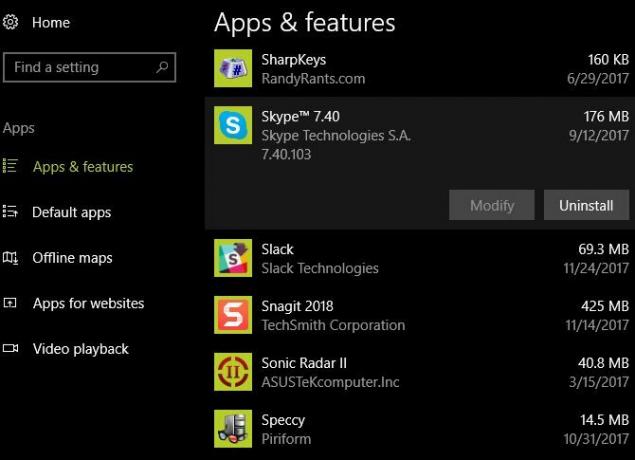
إذا كان لديك الكثير من برامج bloatware لإزالتها ، فإن استخدام الطريقة المذكورة أعلاه ليس الخيار الأكثر فاعلية. بدلاً من ذلك ، يجب أن تتبع دليلنا لإزالة bloatware بسرعة تعبت من Bloatware؟ كيفية تنظيف تطبيقات متجر Windows 10بالنسبة لـ Microsoft ، يعد Windows 10 جهازًا نقديًا. مع التحديثات المستقبلية ، سيتم تثبيت المزيد من التطبيقات مسبقًا والترويج لها في قائمة ابدأ. دعنا نوضح لك كيفية إزالة تطبيقات Windows Store المثبتة مسبقًا بسهولة. اقرأ أكثر و كيفية تجنبها في المستقبل كيفية إزالة Bloatware وتجنبه على أجهزة الكمبيوتر المحمولة الجديدةهل سئمت من البرامج التي لم ترغب في استهلاكها من موارد الكمبيوتر المحمول؟ الكمبيوتر الخاص بك ليس مساحة إعلانية مجانية. إليك كيفية التخلص من bloatware. اقرأ أكثر .
2. جدولة إزالة الملفات القديمة تلقائيًا
ربما تعرف ذلك يقوم Windows بإنشاء ملفات غير هامة بمرور الوقت 7 مخابئ ويندوز المخفية وكيفية التخلص منهايمكن أن تستغرق الملفات المخزنة مؤقتًا الكثير من البايت. على الرغم من أن الأدوات المخصصة يمكن أن تساعدك على تحرير مساحة على القرص ، إلا أنها قد لا تقوم بمسحها بالكامل. نعرض لك كيفية تحرير مساحة التخزين يدويًا. اقرأ أكثر . وهكذا ، من حين لآخر ، يساعدك تنظيف الملفات المؤقتة على استعادة المساحة. ولكن يمكنك إعداد منظف للتشغيل وفقًا لجدول زمني حتى لا تضطر إلى تذكر القيام بذلك بنفسك.
في الواقع ، يحتوي Windows 10 على هذه الوظيفة مضمنة في أحدث إصداراته. يزور الإعدادات> النظام> التخزين لإلقاء نظرة على حاسة التخزين خيارات. هنا ، ستحتاج إلى تحويل حاسة التخزين التمرير للسماح لنظام التشغيل Windows بتنظيف الملفات القديمة تلقائيًا.
انقر تغيير طريقة تحرير المساحة لتمكين ثلاثة خيارات. يسمح هذا لـ Windows بحذف الملفات المؤقتة ومحتويات سلة المحذوفات والملفات في مجلد التنزيلات التي لم تستخدمها منذ شهر تلقائيًا.
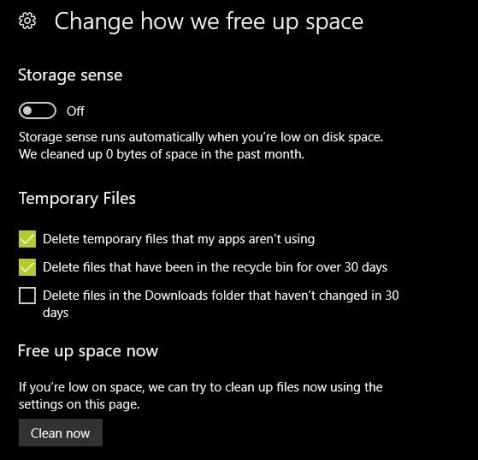
إتبع دليلنا الكامل لتنظيف Windows أفضل طريقة لتنظيف Windows 10: دليل خطوة بخطوةألا تعرف كيفية تنظيف Windows 10؟ فيما يلي دليل واضح خطوة بخطوة لجعل جهاز الكمبيوتر الخاص بك لطيفًا ومرتبًا مرة أخرى. اقرأ أكثر لمزيد من النصائح.
3. ابدأ استخدام Windows Defender
حصل Windows Defender على أغنية سيئة عندما كان جديدًا. كان يفتقر إلى الميزات الأساسية ، ولم يكن أداؤه جيدًا في اختبارات البرامج الضارة ، واستمر معظم الأشخاص في استخدام مضاد فيروسات تابع لجهة خارجية. في حين أن خيارات الجهات الخارجية الصلبة لا تزال موجودة ، نعتقد أنه بالنسبة للمستخدم العادي يعد Windows Defender خيارًا رائعًا 4 أسباب لاستخدام Windows Defender في Windows 10في الماضي ، كانت الخيارات الأخرى تطغى على Windows Defender ، لكنها الآن منافسة تمامًا. فيما يلي بعض الأسباب التي تجعلك تفكر في إسقاط مجموعة الأمان الخاصة بك لصالح Windows Defender. اقرأ أكثر .
يستوفي المدافع معيارين حاسمين: ذلك لا يعرض شاشات تذمر أبدا ولا تحاول حشر في سلة المهملات عند تثبيته - لأنه كذلك مدمج بالفعل في Windows. لدى Microsoft حافز للحفاظ على Defender متينًا ، ولا داعي للقلق بشأن الشركة التي تقف وراءه مما يؤدي إلى تضخيمه بمرور الوقت. تحتوي التطبيقات الأخرى مثل Avast على حزمة غير معقولة من البرامج غير الضرورية ، ولا يعمل نصفها بشكل صحيح حتى تقوم بالدفع.
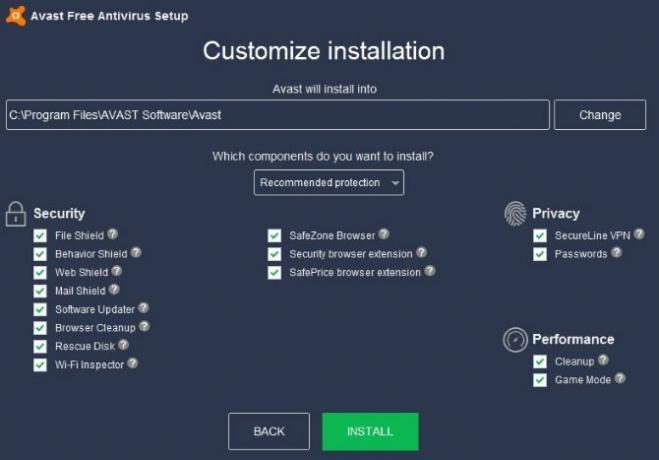
نحن نوصي بشدة قراءة منطق روبرت أوكالاهان، مطور فايرفوكس سابقًا ، عن سبب ضرر برامج مكافحة الفيروسات الخارجية أكثر من نفعها. لأنه يربط مخالبه بالعديد من جوانب جهاز الكمبيوتر الخاص بك ، يمكن أن يسبب مشاكل تبدو وكأنها خطأ شيء آخر.
للتبديل إلى Windows Defender ، اتبع الخطوات الواردة في رقم 1 أعلاه لإزالة برنامج مكافحة الفيروسات الحالي. إعادة التشغيل ، والتوجه إلى الإعدادات> التحديث والأمان> Windows Defender وانقر افتح مركز حماية Windows Defender. إذا رأيت جهازك محمي، فإن Windows Defender نشط.
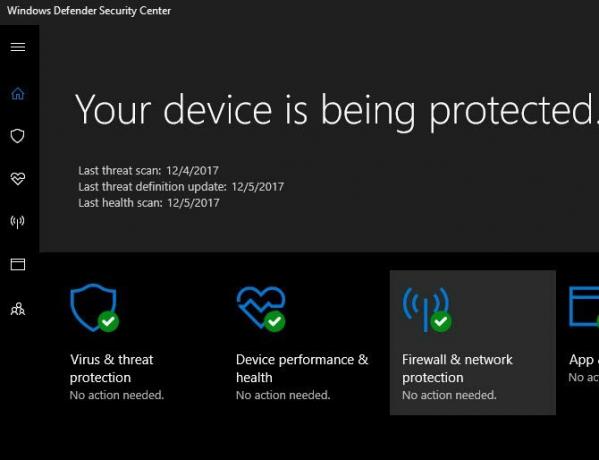
مضاد فيروسات لا تستطيع حمايتك من كل شيء 3 أشياء لا يهتم بها برنامج مكافحة الفيروساتيجب تثبيت برامج مكافحة الفيروسات على كل جهاز كمبيوتر ، ولكن ما الذي لا يهتم به؟ ما هي جوانب الحماية من الفيروسات التي يمكن أن تتركك أنت أو عملك مكشوفًا ، حتى عند التثبيت والتحديث؟ اقرأ أكثر . ولكن جنبا إلى جنب مع عادات التصفح الذكية 10 طرق سهلة لعدم الحصول على فيروسمن خلال القليل من التدريب الأساسي ، يمكنك تجنب مشكلة الفيروسات والبرامج الضارة تمامًا على أجهزة الكمبيوتر والأجهزة المحمولة. الآن يمكنك الهدوء والاستمتاع بالإنترنت! اقرأ أكثر وبرامج الأمان الأخرى ، سيبقى Windows Defender بعيدًا عنك أثناء حماية جهاز الكمبيوتر الخاص بك.
4. تحديث جميع البرامج الخاصة بك
على نظام التشغيل Windows ، لا توجد أداة مركزية مدمجة لتحديث جميع تطبيقاتك. بالتأكيد ، يحتوي المتجر على التحديثات الصفحة ، ولكن أنت ربما لا تحصل على الكثير من برامجك سطح المكتب مقابل تطبيقات Microsoft Store: ما الذي يجب عليك تنزيله؟هل يجب أن تحصل على تطبيقات Windows الخاصة بك من Microsoft Store ، أو تستخدم برامج سطح المكتب التقليدية؟ هنا الاختلافات الرئيسية. اقرأ أكثر من هناك.
إنه ليس فاتنًا ، ولكن المشروع الجدير بالاهتمام هو التأكد من أن جميع البرامج المثبتة محدثة. سيضمن ذلك حصولك على أحدث تصحيحات الأمان ، ويمكنه أيضًا جلب ميزات جديدة.
تقوم بعض التطبيقات بتحديث نفسها ، والبعض الآخر لديه خيار في قائمتها ، ولا يزال البعض الآخر يحتوي على برنامج منفصل للتحديث (مثل Adobe Creative Cloud). في معظم التطبيقات ، يمكنك زيارة تعليمات> التحقق من وجود تحديثات أو مساعدة> حول [التطبيق] لبدء الفحص. سيطالبك البعض أيضًا بالتحديث بمجرد فتحها.
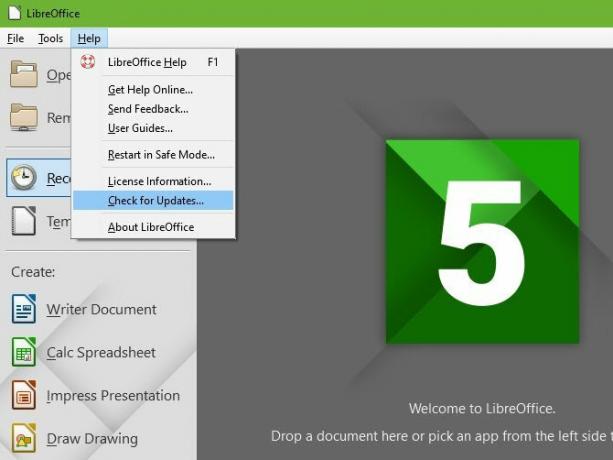
يجب عليك بالتأكيد التحقق من أهم تطبيقاتك ، بما في ذلك متصفحك و الإضافات مثل Flash و Java هل تعتقد أن Flash هو البرنامج المساعد الوحيد غير الآمن؟ فكر مرة اخرىبرنامج Flash ليس المكون الإضافي للمتصفح الوحيد الذي يمثل خطرًا على خصوصيتك وأمانك على الإنترنت. إليك ثلاثة مكونات إضافية ربما قمت بتثبيتها في متصفحك ، ولكن يجب إلغاء تثبيتها اليوم. اقرأ أكثر (إذا كان لا يزال لديك تثبيتها). إذا كنت بحاجة إلى بعض المساعدة ، فحاول تثبيت أداة تحديث مجانية كيفية التأكد من تحديث جميع برامجك باستمراريمكن أن يكون تحديث برنامجك عملًا روتينيًا ، فلماذا لا تدع FileHippo يعثر على تحديثات لجميع البرامج القديمة لك؟ اقرأ أكثر مثل مدقق تحديث FileHippo. يمكنك أيضًا تجميع جميع البرامج التي تريد تحديثها معًا نينيت وسيتم تثبيت التحديثات تلقائيًا لك.
5. زيادة ذاكرة النظام الخاص بك
معظم ترقيات الأجهزة ، مثل نقل Windows إلى SSD كيفية نقل ويندوز من الأقراص الصلبة إلى SSD لتحسين الأداءتعمل ترقية محرك الحالة الصلبة على تحسين الأداء. ولكن كيف يمكنك الضغط على تثبيت Windows كبير على قرص SSD صغير؟ يمكن لمستخدمي Windows الترحيل بسهولة من HDD إلى SSD في وقت قصير جدًا. اقرأ أكثر ، يستغرق الكثير من الوقت للحصول على مكان في هذه القائمة. لكن واحدة من أسهل الطرق لتحسين أداء جهاز الكمبيوتر الخاص بك هذه التحسينات ستحسن أداء جهاز الكمبيوتر الخاص بك أكثر!هل تحتاج إلى جهاز كمبيوتر أسرع ولكن لست متأكدًا مما يجب عليك ترقيته على جهاز الكمبيوتر الخاص بك؟ اتبع مدقق ترقية جهاز الكمبيوتر الخاص بنا لمعرفة ذلك. اقرأ أكثر يضيف المزيد من ذاكرة الوصول العشوائي (ذاكرة الوصول العشوائي). اعتمادًا على جهاز الكمبيوتر الخاص بك ، قد يكون هذا سهلاً أو صعبًا أو مستحيلًا.
أولاً ، نوصي بالبحث عن طراز جهاز الكمبيوتر الخاص بك ومعرفة ما إذا كان من السهل استبدال ذاكرة الوصول العشوائي. لسطح المكتب ، لا ينبغي أن يكون هناك مشكلة. تحتوي بعض أجهزة الكمبيوتر المحمولة على غطاء مخصص يمكنك إزالته للوصول بسهولة إلى ذاكرة الوصول العشوائي. ومع ذلك ، لا تحتوي أجهزة الكمبيوتر المحمولة الأخرى على ذاكرة الوصول العشوائي في مكان مناسب. لذا ما لم تكن مرتاحًا لتفكيك جهازك في منتصف الطريق ، فإننا لا نوصي بذلك.
في المرة القادمة موقع Crucial إلى انظر ما هو RAM متوافق دليل سريع وقذر لذاكرة الوصول العشوائي: ما تحتاج إلى معرفتهتعد ذاكرة الوصول العشوائي مكونًا مهمًا لكل جهاز كمبيوتر ، ولكنها قد تكون مربكة. نقوم بتقسيمها بعبارات سهلة الفهم ستفهمها. اقرأ أكثر مع نظامك.
في الصفحة الرئيسية ، سترى خيارين. ال أداة المستشار الحاسم يتيح لك إدخال الشركة المصنعة للطراز وطراز الكمبيوتر للحصول على توصيات. يمكنك عادة العثور على هذا الحق على جهازك ، ولكن إذا لم يكن كذلك ، استخدم ماسح النظام الحاسم. سيؤدي هذا إلى فحص نظامك تلقائيًا وتوفير المعلومات المطلوبة.
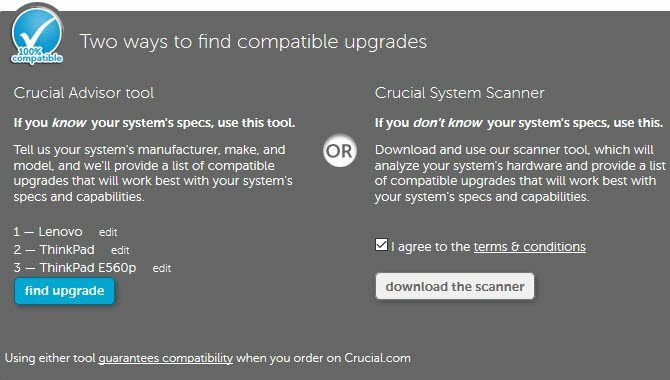
بمجرد العثور على جهاز الكمبيوتر الخاص بك مع أي من الخيارين ، سترى مخزون Crucial المتوافق مع نظامك. على الجانب الأيسر ، يسرد Crucial الحد الأقصى لذاكرة الوصول العشوائي التي يمكن أن يأخذها الكمبيوتر.
ثم ، عليك أن تقرر مقدار ذاكرة الوصول العشوائي التي تحتاجها ما مقدار ذاكرة الوصول العشوائي التي تحتاجها حقًا؟ذاكرة الوصول العشوائي مثل الذاكرة قصيرة المدى. كلما زادت المهام المتعددة ، كلما احتجت أكثر. تعرف على مقدار ما يحتويه جهاز الكمبيوتر الخاص بك ، وكيفية تحقيق أقصى استفادة منه ، أو كيفية الحصول على المزيد. اقرأ أكثر . لاحظ أنه في معظم الحالات ، ستحتاج إلى شراء أعواد ذاكرة الوصول العشوائي في أزواج. لذلك إذا كنت ترغب في الترقية إلى 16 جيجابايت ، يجب عليك شراء وحدتين 8 جيجابايت. اعتمادًا على جهاز الكمبيوتر الخاص بك ، قد يكون لديك فتحات مجانية لمزيد من ذاكرة الوصول العشوائي ، أو قد تضطر إلى استبدال ذاكرة الوصول العشوائي الموجودة. سبيسي يمكن أن يخبرك بعدد فتحات ذاكرة الوصول العشوائي لديك إذا لم تكن متأكدًا.
بمجرد طلب ذاكرة الوصول العشوائي ، فإن الأمر يتعلق ببساطة بتثبيتها. سيختلف هذا حسب الكمبيوتر ، لذا تحقق دليلنا لبناء جهاز كمبيوتر كيفية بناء جهاز الكمبيوتر الخاص بكإنه لمن دواعي سروري أن نبني جهاز الكمبيوتر الخاص بك ؛ وكذلك تخويف. لكن العملية نفسها في الواقع بسيطة للغاية. سنرشدك إلى كل ما تحتاج إلى معرفته. اقرأ أكثر لبعض الصور والنصائح.
6. جرب بعض البرامج الجديدة الرائعة
هل تعبت من استخدام نفس البرامج؟ يجب أن تقضي وقت مشروعك في تثبيت بعض التطبيقات الجديدة لتحسين تجربتك.
إذا لم يكن لديك أي من التطبيقات التي يجب على الجميع تثبيتها أولاً كمبيوتر جديد؟ 15 تطبيق Windows يجب أن يكون لديك يجب عليك تثبيت أولاًهل حصلت على جهاز كمبيوتر جديد أو قمت بإعادة تثبيت Windows؟ هذه التطبيقات الأساسية هي برامج ضرورية لنظام التشغيل Windows 10 ، بغض النظر عن ما! اقرأ أكثر ، تبدأ بالتأكيد مع هؤلاء. ثم ، اذهب أبعد من ذلك استبدال بعض تطبيقات Windows الافتراضية ببدائل متفوقة 7 المزيد من تطبيقات Windows الافتراضية التي يجب استبدالهايتضمن Windows الكثير من البرامج الافتراضية ، ولكن يمكنك العثور على بدائل فائقة للعديد من الأدوات. هنا سبعة أشياء أخرى يجب أن تفكر في استبدالها. اقرأ أكثر . إذا كنت تشعر بالجرأة ، جرب بعضًا منها أفضل تطبيقات المتجر الحديث أفضل تطبيقات متجر Windows المجانية تستحق وقتكقد يكون متجر Windows مرعبًا. ذهبنا للعثور على التطبيقات التي يجب أن تجربها. أقنعتنا هذه الأحجار الكريمة الأقل شهرة بخدمة ووظائف رائعة. اقرأ أكثر .
راجع قائمة أفضل برنامج Windows أفضل برامج الكمبيوتر لجهاز الكمبيوتر الذي يعمل بنظام Windowsهل تريد أفضل برنامج كمبيوتر للكمبيوتر الذي يعمل بنظام Windows؟ تجمع قائمتنا الضخمة أفضل البرامج وأكثرها أمانًا لجميع الاحتياجات. اقرأ أكثر لعشرات الخيارات الإضافية. أنت ملزم بإيجاد شيء جديد ومثير!
7. أخيرًا ، قم بالترقية إلى Windows 10
يبلغ عمر Windows 10 سنوات قليلة ، ولكن العديد من الأشخاص رفض عرض الترقية المجاني من Microsoft ولا تزال معلقة على Windows 7 أو 8.1. ومع ذلك ، لا يزال بإمكانك الترقية إلى Windows 10 دون تكلفة طالما كان لديك مفتاح ترخيص صالح. لقد كتبنا دليل كامل للترقية إلى Windows 10 كيفية الترقية بأمان إلى Windows 10 والرجوع إلى Windows 7 أو 8.1 مرة أخرىلا تزال تستخدم Windows 7 أو 8.1؟ سنوضح لك كيفية الترقية إلى Windows 10 مجانًا. سنشرح أيضًا كيف يمكنك التراجع إلى إصدار Windows القديم. اقرأ أكثر ، بما في ذلك كيفية التراجع إلى Windows 7 أو 8.1 إذا لم يعجبك.
لاحظ أن مايكروسوفت ستغلق ثغرة لا تزال تسمح لك بالترقية إلى Windows 10 مجانًا لا يزال بإمكانك الترقية إلى Windows 10 مجانًا... إذا كنت سريعًاإذا لم تكن قد انتقلت بعد إلى Windows 10 ، إما عن طريق ترقية جهاز الكمبيوتر الحالي الخاص بك أو عن طريق شراء جهاز جديد ، فلن يكون الأوان قد فات. طالما أنك تقرأ هذا في عام 2017. اقرأ أكثر بحلول 31 ديسمبر 2017.
إذا كنت تستخدم نظام التشغيل Windows 10 بالفعل وتكرهه ، فلماذا لا تتوقف عن الشكوى بشأنه وتجعله مشروعًا الرجوع إلى الإصدار القديم 3 طرق لتقليل نظام التشغيل Windows 10 & التراجع إلى Windows 7 أو 8.1 إلى أجل غير مسمىلقد قمت بالترقية إلى Windows 10 لتأمين نسخة مجانية أو تمت ترقيتها بقوة. نشارك ثلاث حيل ستساعدك على الرجوع إلى الإصدار الأقدم الآن أو لاحقًا وتوفر لك إذا فشلت الترقية. اقرأ أكثر ? الأمر ليس سهلاً مثل خيار التراجع المدمج ، ولكنه لا يزال ممكنًا.
فقط تأكد من أنك قم بإجراء بعض الفحوصات قبل الترقية إلى Windows 10 قم بذلك قبل الترقية إلى Windows 10في 29 يوليو ، تنتهي صلاحية عرض ترقية Windows 10 المجاني. نعرض لك كيفية الاستعداد لترقية سلسة. اقرأ أكثر لضمان سيرها بسلاسة.
ما هي مشاريع Windows التي ستعالجها في عطلة نهاية الأسبوع هذه؟
لقد شاركنا سبعة مشاريع قوية يمكنك إكمالها في بضع ساعات. سيؤدي كل ذلك إلى تحسين تجربتك في Windows ، لذا فإن الأمر يستحق القيام به إذا شعرت ببعض التلف في الحوسبة الخاصة بك. ربما كنت قد أوقفتهم لفترة من الوقت لصالح مهام أخرى ، ولكن سيكون من الرائع أن تقوم بتحسين جهاز الكمبيوتر الخاص بك وتحسينه!
لفكرة مشروع آخر ، حاول التحكم في الإعدادات في Windows 10. أليس لديك الوقت لتجربة أحد هذه المشاريع؟ تستطيع تسريع Windows 10 في أقل من 10 دقائق تسريع ويندوز مع 10 الحيل والأختراقهل تتطلع إلى تسريع جهاز الكمبيوتر الخاص بك دون قضاء الكثير من الوقت؟ فيما يلي 10 تعديلات لجعل Windows أسرع تستغرق 10 دقائق أو أقل. اقرأ أكثر مع الحيل السريعة.
ما هي مشاريع عطلة نهاية الأسبوع الأخرى في Windows التي تنصح بها للمستخدمين؟ هل أدى ذلك إلى تحسين تجربة Windows؟ مشاركة معنا في التعليقات!
حقوق الصورة: Pinkyone /صور الإيداع
بين هو نائب رئيس التحرير ومدير البريد الدعائي في MakeUseOf. حاصل على بكالوريوس في نظم المعلومات الحاسوبية من كلية غروف سيتي ، حيث تخرج مع مرتبة الشرف بامتياز مع مرتبة الشرف. إنه يستمتع بمساعدة الآخرين وهو متحمس لألعاب الفيديو كوسيلة.